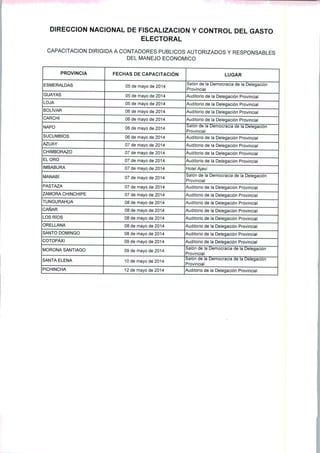
Sistema de Rendición de Cuentas - Manual de Usuario
- 1. DIRECCIÓN NACIONAL DE INFORMÁTICA Construyendo Democracia Quito – Ecuador www.cne.gob.ec Av. 6 de Diciembre N33-122 y Bosmediano PBX: (593 2) 38 15 410 / 411 Fecha: 05/05/2014 Versión: 1.0 Ecuador - CNE Sistema de Rendición de Cuentas Manual del Usuario
- 2. DIRECCIÓN NACIONAL DE INFORMÁTICA Construyendo Democracia Quito – Ecuador www.cne.gob.ec Av. 6 de Diciembre N33-122 y Bosmediano PBX: (593 2) 38 15 410 / 411 Control de Versiones Versión Fecha Autor(es) Aprobado por Observaciones 1.00 05/05/2014 Analista Ramiro Taez – Unidad de Análisis y Desarrollo de la Dirección Nacional de Informática Abgdo. José Cisneros – Director de la Dirección Nacional de Fiscalización y Control del Gasto Electoral
- 3. Sistema de Rendición de Cuentas – Manual del Usuario DIRECCIÓN NACIONAL DE INFORMATICA 3 ÍNDICE Control de Versiones ................................................................................................................. 2 1. INTRODUCCIÓN ................................................................................................................ 4 2. OBJETIVOS ........................................................................................................................ 4 3. ENTRANDO A “REGISTROS” DEL SISTEMA ....................................................................... 4 4. MÓDULO DE ADMINISTRACIÓN DE APORTES ................................................................ 12 5. MÓDULO DE ADMINISTRACIÓN DE OTROS INGRESOS .................................................. 15 6. MÓDULO DE ADMINISTRACIÓN DE GASTOS ................................................................. 16 7. MÓDULO DE REPORTES MISCELÁNEOS ......................................................................... 18 8. GENERALIDADES............................................................................................................. 20
- 4. Sistema de Rendición de Cuentas – Manual del Usuario DIRECCIÓN NACIONAL DE INFORMATICA 4 1. INTRODUCCIÓN La Dirección Nacional de Informática, en coordinación con la Dirección Nacional de Fiscalización y Control del Gasto Electoral, desarrolló un sistema que permite realizar un control de las cuentas de campaña electoral de las Organizaciones Políticas que participaron en las elecciones seccionales 2014. Cabe recalcar que el módulo de “Rendición de Cuentas Electorales” por primera vez, se pondrá a disposición de las organizaciones políticas para su uso. 2. OBJETIVOS • Permitir a las organizaciones políticas, presentar la rendición cuentas de manera clara, transparente y homogénea mediante una aplicación sencilla y de fácil manejo. • Registrar los movimientos de ingresos y gastos de la campaña electoral. • Controlar el origen, uso y destino de los ingresos y gastos. • Obtener un informe económico que determine la razonabilidad de la información proporcionada por las organizaciones políticas. 3. ENTRANDO A “REGISTROS” DEL SISTEMA Ingrese al sistema de Rendición de Cuentas Electorales con el usuario creado de acuerdo al perfil asignado de “Registro”, ingresando correctamente el login y contraseña y le presenta la siguiente pantalla. (Ver Manual del Administrador de usuarios) Si el login y contraseña son verificadas correctamente, le presenta la siguiente pantalla con el menú principal y las opciones de los módulos a los que debe entrar, como se ilustra a continuación.
- 5. Sistema de Rendición de Cuentas – Manual del Usuario DIRECCIÓN NACIONAL DE INFORMATICA 5 “REGISTROS”, contiene las opciones de los módulos que realizan el registro de los ingresos y gastos, correspondiente al periodo del 17 de octubre del 2013 al 20 de marzo del 2014, mismos que se resumirán en un informe económico. “Sistema”, presenta las opciones de la administración del sistema, que se explican en el manual del administrador. En la parte superior de la carpeta gráfica, presenta el nombre de la Organización Política que representa, número de cédula y nombres del responsable del manejo económico. A continuación le presenta el código y nombre del usuario que entra al sistema y con el que registra cualquier actualización de información, se tiene además la fecha y versión de lanzamiento del sistema. En las pantallas de ADMINISTRACIÓN de Ingresos/Gastos, cada fila representa un ingreso o gasto y toda la información, puede ordenarse por criterios de selección del usuario, presionando la tecla de función “F3”. Presione las teclas “Ctrl+F” para buscar cualquier cadena de caracteres, a partir de la fila donde se encuentre el cursor, esto es importante para buscar registros por cédula, nombres, ruc, etc. Además puede mover una determinada columna, hacia la posición requerida, arrastrando el apuntador del mouse, cambiar el tipo y tamaño de letra, mover la barra del cursor al inicio o final de la pantalla, dividir la pantalla para una mayor visualización de campos, como se ilustra en siguiente pantalla. Presione la tecla “ESC” o “Cerrar” ventana, para ignorar los cambios efectuados o simplemente regresar a la pantalla anterior.
- 6. Sistema de Rendición de Cuentas – Manual del Usuario DIRECCIÓN NACIONAL DE INFORMATICA 6 En la pantalla anterior, se tiene la barra de movimiento del cursor de color azul, que se desplaza entre cada fila o registro y sobre la cual puede realizar operaciones de visualización, edición o eliminación del registro actual. Así por ejemplo, si presiona la tecla “SPACE” o barra espaciadora sobre la barra actual del cursor, le presenta una pantalla con información completa y en modo de lectura, si presiona “F6”, presenta una pantalla para modificar, “F7” para eliminar un registro; presione la tecla de función “F5”, ingresar un nuevo ingreso o gasto. Todas las acciones mencionadas le instruyen en la barra de mensajes, como se presenta en la siguiente pantalla: El sistema le permite modificar y eliminar un registro, siempre que la información haya sido ingresada por el mismo usuario que la creó.
- 7. Sistema de Rendición de Cuentas – Manual del Usuario DIRECCIÓN NACIONAL DE INFORMATICA 7 En las pantallas de ingreso o edición de información de los módulos de “Aportes”, “Otros Ingresos” y “Gastos” (Ver teclas de función F5,F6,SPACE), tienen una característica en común e importante en la parte superior de la pantalla, como se detalla en las pantallas de Aportes, Otros ingresos y Gastos respectivamente y que más adelante se explica cada casillero.
- 8. Sistema de Rendición de Cuentas – Manual del Usuario DIRECCIÓN NACIONAL DE INFORMATICA 8 Cod. RME-TMT.- Que es el código RME, seguido por el número de trámite o dignidad que aplica el registro de ingreso o gasto. Cod.Sec.Nro.- Es generado por el sistema, cada vez que crea un registro, además es editable, es decir que puede colocar un número desde donde inicia una secuencia automática de registros, sin embargo el sistema verifica que no exista el número editado o generado y prohíbe grabar. Se recomienda no editar y dejar, el determinado por el sistema. Información del Trámite/Dignidad.- Son selectores que permite escoger un trámite o dignidad que aplica el movimiento, de acuerdo a los siguientes criterios de ayudas. ScanBus.- Permite configurar el tipo de ayuda para localizar un determinado trámite o dignidad del RME actual. Para llamar a la pantalla de ayuda de trámites, ubique el cursor en el casillero “Aplica a Candidato/Trámite” y el sistema le presenta los siguientes tipos de ayudas: Si “ScanBus”, selecciona el número “1”, le presenta una ayuda de trámites, ordenado por el nombre del candidato principal, como se ilustra en la siguiente pantalla:
- 9. Sistema de Rendición de Cuentas – Manual del Usuario DIRECCIÓN NACIONAL DE INFORMATICA 9 Si selecciona el número “2”, presenta una ayuda de trámites ordenado por el nombre de la dignidad. Si selecciona el número “3”, presenta una ayuda de trámites ordenado por jurisdicción de provincia, cantón, parroquia y circunscripción.
- 10. Sistema de Rendición de Cuentas – Manual del Usuario DIRECCIÓN NACIONAL DE INFORMATICA 10 Seleccione un trámite, presionando la tecla “ENTER” o “ESCAPE” y el sistema carga de forma automática, los casilleros de: Nombre Candidato, Dignidad, Listas, Siglas, CPA, RUC, Banco, Cuenta corriente, que es la información complementaria del trámite. Observe que si presiona la tecla de función F5, F6 o PACE, carga internamente el trámite seleccionado, para un próximo registro a crear, sin necesidad de volver a buscar el trámite, para optimizar la digitación El sistema no le permite grabar un registro si cualquiera de los casilleros mencionados no está completado, específicamente si no ha registrado el nombre del CPA, RUC, Banco y Cuenta Corriente o si el trámite se encuentra cerrado “Est.Trámite=X”. Ver (Manual del Administrador, Administración CPA, RUC, y Bancos) En los casilleros de fechas de: “Fecha Aporte”, “Fecha Ingreso”, “Fecha Egreso” de los módulos de aportes, otros ingresos y gastos respectivamente, el sistema acepta fechas que estén comprendidas en el periodo del 17 de octubre del 2013 al 20 de marzo del 2014. El sistema permite registrar ANULADOS de aportes, otros ingresos y gastos, con valor cero en el registro, previa confirmación del sistema, esto con el fin de mantener la secuencia de los numerarios físicos. La tecla de función F2, totaliza valores de un mismo código RME, Nro. de trámite y mismo número de comprobante de ingreso. Cod.Ing. del comprobante donde se ubica actualmente la barra del cursor Si es aportes se tiene las siguientes pantallas
- 11. Sistema de Rendición de Cuentas – Manual del Usuario DIRECCIÓN NACIONAL DE INFORMATICA 11 Le presenta pantalla, totaliza las columnas “ValorNum” y “ValorEsp” de registros que tengan el mismo número en la columna “Coding”. Si es Otros Ingresos, totaliza la columna “Valor” de registros que tengan el mismo valor en la columna “NroEgr”. Si es Gastos, totaliza la columna “ValPag” de registros que tengan el mismo valor en la columna “NroEgr”.
- 12. Sistema de Rendición de Cuentas – Manual del Usuario DIRECCIÓN NACIONAL DE INFORMATICA 12 4. MÓDULO DE ADMINISTRACIÓN DE APORTES Permite registrar las aportaciones o donativos efectuados en dinero o especie, en forma libre o voluntaria por personas naturales; de nacionalidad ecuatoriana o extranjeros. Estas aportaciones pueden ser de la siguiente naturaleza: Especie.- Todo aportación de bienes y servicios Numerario.- Toda aportación en efectivo. Seleccione la opción “Aportes” y le presenta la siguiente pantalla: Presenta las aportaciones por trámite o dignidad con las siguientes columnas básicas: RME.- Código único RME asignado por CNE. TMT.- Código o número de trámite. CodSec.- Código secuencial, generado secuencialmente por el sistema. #CRCA.- Nro. De Comprobante de Recepción y Contribución de Aportes CodIng.- Comprobante de ingreso. FecAporte.- Fecha del aporte. ValorNum.- Valor en numerario. ValorEsp.- Valor en especie. Cedula.- Cédula de identidad del APORTANTE. Aportante.- Apellidos y nombres del APORTANTE. Descripción Aporte.- Descripción corta del aporte. Cta.- Código contable numerario/especie. Cta2.- Código contable especie. ChqNro.- Número de cheque o número de depósito. DSop.- 1: Factura, 2:Valor RME. Nro.Fac.- Nro. de factura o documento de soporte.
- 13. Sistema de Rendición de Cuentas – Manual del Usuario DIRECCIÓN NACIONAL DE INFORMATICA 13 RUC/Factura.- Número de RUC de factura. Proveedor Factura.- Nombre o razón social de la factura. TotalFactura.- Total Factura. RUCTramite, Dignidad, Circuns, Nombre Candidato, Parroquia, Cantón, Provincia, SigOp, LisOp.- Es la información complementaria del tramite o dignidad del aporte. CodUsr.- Es el código de usuario que realiza el registro del aporte. FecSys.- Fecha y hora del sistema de actualización del aporte. Si presiona las teclas de función F5, F6, Space, le presenta la siguiente pantalla: Cod.Sec.Nro. Es un número secuencial generado por el sistema. Identificación del Trámite/Dignidad.- El encabezado que contiene información del trámite o dignidad que aplica el aporte. Ver módulo anterior. Comp.Aporte Nro.- Es el número de comprobante de Recepción de Contribución y Aportes. Comp.Ing.Nro.- Es el número del comprobante de ingreso en físico. Fecha Aporte: Fecha del comprobante físico. Nro. Cédula: Corresponde a la identificación del APORTANTE. Si el sistema está configurado para enlazarse con el sistema de consulta al Registro Electoral Off-Line (Manual del Administrador), en donde; si el número de cédula digitado existe en el padrón, recupera los Apellidos y nombres del APORTANTE, caso contrario debe ingresar. Numerario.- Es el valor que se debe registrar en efectivo, en la cual se ingresará la descripción del aporte, cuenta contable y el número de depósito, como se demuestra en la siguiente pantalla.
- 14. Sistema de Rendición de Cuentas – Manual del Usuario DIRECCIÓN NACIONAL DE INFORMATICA 14 Especie: Es el valor que se debe ingresar por la aportación de bienes y servicios, en la cual se debe considerar lo siguiente. 1. En el caso de existir factura, se detallará el número del documento, RUC, nombre del proveedor y el subtotal, el cual es el mismo valor registrado en el casillero de especie, como se presenta en la siguiente pantalla: 2. De no existir documento de respaldo, utilice la opción Valor RME, cuyo valor consta en el respectivo comprobante de contribución y aportes, como se demuestra en la siguiente pantalla:
- 15. Sistema de Rendición de Cuentas – Manual del Usuario DIRECCIÓN NACIONAL DE INFORMATICA 15 5. MÓDULO DE ADMINISTRACIÓN DE OTROS INGRESOS Al igual que el módulo anterior el encabezado permite seleccionar un trámite (dignidad) a la que aplica el aporte, estos ingresos son obtenidos por la siguiente naturaleza: Organizaciones Políticas.- Toda cuota obligatoria ordinaria y extraordinaria de sus afiliados. Rentas Financieras que los partidos y sus frentes sectoriales obtengan por las rentas de sus bienes, así como de sus actividades promocionales. Seleccione la opción “Otros Ingresos” y visualiza la siguiente pantalla. Presenta registros de otros ingresos por trámite o dignidad con las siguientes columnas básicas: RME.- Código único RME asignado por CNE. TMT.- Código o número de trámite. CodSec.- Generado secuencialmente por el sistema. NroIng.- Comprobante de ingreso físico. Fecha.- Fecha del ingreso. Valor.- Valor del ingreso. Detalle ingreso.- Descripción corta del ingreso. Cta2.- Código contable del ingreso. RUCTramite, Dignidad, Circuns, Nombre Candidato, Parroquia, Cantón, Provincia, SigOp, LisOp.- Es la información complementaria del tramite o dignidad del ingreso. CodUsr.- Es el código de usuario que realiza el registro del movimiento. FecSys.- Fecha y hora del sistema de actualización del registro.
- 16. Sistema de Rendición de Cuentas – Manual del Usuario DIRECCIÓN NACIONAL DE INFORMATICA 16 Si presiona las teclas de función F5, F6, Space, le presenta la siguiente pantalla, que contiene el número de ingreso, fecha y valor del ingreso. 6. MÓDULO DE ADMINISTRACIÓN DE GASTOS Permite registrar los pagos o egresos efectuados por la adquisición de bienes o servicios, respaldado con el respectivo documento soporte. Seleccione la opción “Gastos” y visualiza la siguiente pantalla: Presenta los pagos o egresos por trámite o dignidad con las siguientes columnas básicas: RME.- Código único RME asignado por CNE. TMT.- Código o número de trámite. CodSec.- Generado secuencialmente por el sistema. NroEgr.- Comprobante de egreso físico.
- 17. Sistema de Rendición de Cuentas – Manual del Usuario DIRECCIÓN NACIONAL DE INFORMATICA 17 Fecha.- Fecha del egreso. NroFac.- Número de factura o documento de soporte. RUC/Factura.- Es el número de RUC, cédula o pasaporte. Proveedor Factura.- Nombre o razón social de la factura. SubTot, SubTot12%, IVA, TotFac, Ret.IT, Ret.Iva, ValPag. – Valores factura. Val.Pag.- Es el valor total del gasto. Nro.Chq.- Es el número de cheque. Det.Factura.- Descripción corta del gasto. Cta.- Código contable del gasto. RUCTramite, Dignidad, Circuns, Nombre Candidato, Parroquia, Cantón, Provincia, SigOp, LisOp.- Es la información complementaria del tramite o dignidad del gasto. CodUsr.- Es el código de usuario que realiza el registro del gasto. FecSys.- Fecha y hora del sistema de actualización del gasto. Si presiona las teclas de función F5, F6, Space, le presenta la siguiente pantalla: Cod.Sec.Nro. Es un secuencial generado por el sistema. Egreso Nro. Es el comprobante de egreso físico, que debe ser presentado cronológicamente al registro contable. Fecha Egreso.- Fecha del comprobante físico. Nro. Factura.- Es el número de la factura, nota de venta u otro autorizado por el Servicio de Rentas Internas. RUC/CÉDULA/PASAPORTE.- Es el número de identificación del proveedor. Proveedor/Beneficiario.- Nombre y/o razón social. DETALLE FACTURA.- Es la descripción de los bienes o servicios adquiridos. Se ingresan los casilleros: Subtotal 0%, Subtotal 12%, Retención IR, Retención IVA y número de cheque. Valor Pagado.- Es el monto correspondiente al comprobante de egreso en físico. Descripción del gasto.- Es el monto correspondiente al comprobante de egreso en físico. Gasto Imputable: Son las cuentas asignadas para determinar el gasto de campaña electoral.
- 18. Sistema de Rendición de Cuentas – Manual del Usuario DIRECCIÓN NACIONAL DE INFORMATICA 18 7. MÓDULO DE REPORTES MISCELÁNEOS Permite obtener reportes básicos de la información de aportes, otros ingresos y gastos. Seleccione la opción “Reportes Misceláneos” del sistema y le presenta la siguiente pantalla con varios criterios de selección: PERFIL Y ALCANCE DEL REPORTE.- “Detalle”, para obtener un reporte detallado de registros según el “Alcance”: Aportes, Otros Ingresos y Gastos o puede obtener un “Resumen”; si es aportes, obtiene un reporte agrupado por número de cédula del APORTANTE, si es gasto, agrupado por el número de egreso. El botón “Liquidación”, obtiene un reporte de la Liquidación del los Fondos de Campaña. FILTRO TRÁMITE.- Permite especificar un trámite o dignidad con las mismas condiciones especificadas anteriormente, que significa filtrar reportes de detalles, resúmenes y liquidación de un trámite en particular, por defecto el no especificar, procesa la información registrada de todos los trámites. FILTRO COMPROBANTE.- Son casilleros de filtración de la información a obtener excepto del botón “Liquidación”. Así por ejemplo si en “Ced.Aportante” ingresa un numero de cédula, obtiene detalles o resúmenes del APORTANTE especificado, “RucFactura”, para obtener reportes de gastos con el ruc especificado. “Fecha Desde” y “Fecha Hasta”, le permite ingresar rangos de fechas en la cual busca registros para reportes detallados y resumidos, finalmente “Cuenta Contable”, para obtener información de ingresos y gastos de la cuenta contable especificada. Existen dos reportes importantes que genera el sistema y son: 1. Listado de Contribuyentes de la Campaña Electoral: Se obtiene el detalle de las aportaciones efectuadas por personas naturales y organizaciones políticas. 2. Liquidación de Fondos de Campaña: El sistema le permite presentar la liquidación de fondos de la campaña electoral por cada dignidad o trámite, el cual nos da a conocer el total de Ingresos y Gastos, que arrojara un resultado económico sea este Superávit o Déficit, estará suscrito por el representante legal de la organización política, el Responsable del Manejo Económico y el Contador Público Autorizado legalmente inscritos.
- 19. Sistema de Rendición de Cuentas – Manual del Usuario DIRECCIÓN NACIONAL DE INFORMATICA 19 En los casos de existir: Superávit.- El valor deberá ser transferido a la Organización Política sea en numerario o activo fijo. Déficit.- La Organización Política se hará cargo de ese valor, como un aporte adicional que cubra esa diferencia.
- 20. Sistema de Rendición de Cuentas – Manual del Usuario DIRECCIÓN NACIONAL DE INFORMATICA 20 8. GENERALIDADES La presente herramienta informática, le permite a las Organizaciones Políticas sistematizar los ingresos y gastos incurridos en el periodo de campaña electoral de las Elecciones Seccionales 2014 en base al Artículo 40 del Reglamento; sin embargo no exime de la presentación obligatoria del expediente de la cuenta de campaña electoral y su correspondiente contabilidad. Existen dos tipos de soportes: Soporte Contable y Soporte Técnico. El “Soporte Contable”, es el manejo contable de la aplicación; cuentas, ruc, bancos, cuentas corrientes y puede dirigirse al soporte_dnfcge@cne.gob.ec o puede llamar directamente al CNE y un funcionario de la Dirección Nacional de Fiscalización le atenderá. El “Soporte Técnico”, si tiene problemas de funcionamiento o instalación del sistema, adjuntando la pantalla de la novedad al soporte_dni@cne.gob.ec Los respaldos que genera la aplicación, deben enviar al correo mencionado o si tienen problemas de daño de tablas o error en la clave de activación. La clave de activación al sistema, por seguridad, se envía al correo electrónico del responsable del manejo económico. Analista Ramiro Táez Morillo Telf. (02)-3815-410 Ext. (296) Unidad de Análisis y Desarrollo DIRECCIÓN NACIONAL DE INFORMÁTICA
